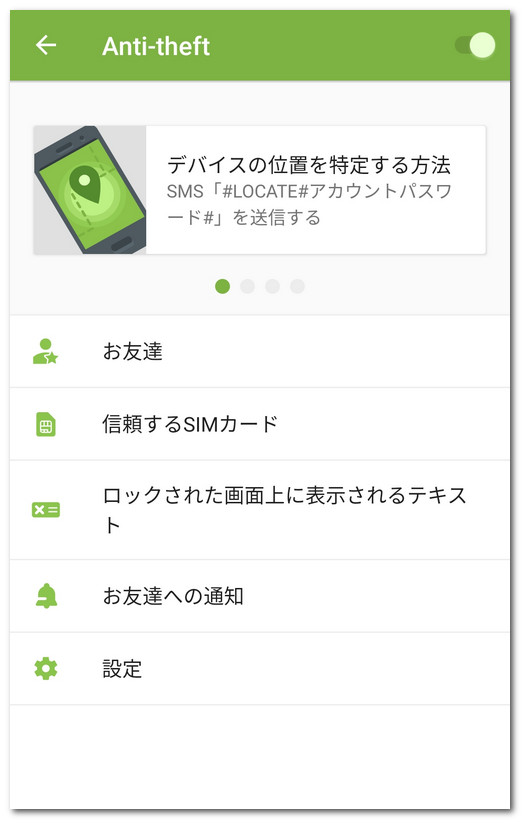集中管理モード では、Dr.Web Anti-Theftの一部の機能や設定が、企業のセキュリティポリシーや購入したサービスのリストに準じて変更されたりブロックされたりすることがあります。 |
1.Dr.Web メイン画面で Anti-theft を選択します。
2.パスワード入力欄の横に ![]() アイコンが表示されている場合は、指紋センサーをタッチします。
アイコンが表示されている場合は、指紋センサーをタッチします。
指紋認証を使用できない場合は、Dr.Webアカウントのパスワードを入力してください。パスワードの入力を連続して10回間違えると、パスワード入力欄が一時的にブロックされ、次回試行できるまでの残り時間が表示されます。
Doctor Webの サイト からダウンロードしたバージョンでのみ利用可能です。 |
SMSコマンド カードは、Anti-theft 画面の上部に表示されます(図18 参照)。
•カードを右にスワイプすると、利用可能なコマンドを確認できます。
•SMSコマンドに関する詳細な説明を開く、または コマンドを送信する には、そのコマンドのあるカードをタップします。
お友達は、コマンド でデバイスを管理することを任せられる、あなたが信頼している連絡先、またはあなたを信頼している連絡先です。お友達は 私が信頼する友達 と 私を信頼している友達 の2つのタブに分けられています。
このタブでは、コマンドを使用してデバイスを管理することを任せられる、信頼するお友達のリストを確認できます。これらの連絡先は、電話番号またはメールアドレスを使用して追加されたものです。
アイコン |
アプリのバージョン |
説明 |
|---|---|---|
Doctor Webのサイト から入手したバージョンのみ |
電話番号が追加されました。お友達はパスワードなしで SMSコマンド をデバイスに送信できます。 |
|
すべて |
メールアドレスが追加されました。お友達はあなたのお友達リクエストをまだ確認していません。このお友達はDr.Web Anti-Theftに プッシュコマンド を送信できません。リクエストを確認するには、お友達のデバイスにDr.Web Security Spaceまたは無料のDr.Web Lightがインストールされている必要があります。お友達がリクエストを見逃している可能性もあります。必要に応じて別のリクエストを送信してください。 |
|
すべて |
メールアドレスが追加されました。お友達はあなたのお友達リクエストを確認しました。これで、このお友達はDr.Web Anti-Theftに プッシュコマンド を送信することができるようになりました。 •お友達のデバイスにDr.Web Security Spaceがインストールされている場合、お友達は任意のコマンドを送信できます。 •お友達のデバイスにDr.Web Lightがインストールされている場合、お友達はあなたがロックされたデバイスのパスワードを忘れてしまった場合にロック解除を助けることができます。 |
|
すべて |
メールアドレスが追加されましたが、お友達はあなたのお友達リクエストを拒否しました。このお友達はDr.Web Anti-Theftに プッシュコマンド を送信できません。この場合、お友達リストから連絡先を削除できます。 |
•私が信頼する友達 タブで ![]() アイコンをクリックします。
アイコンをクリックします。
▫Doctor Webのサイトからダウンロードしたバージョンの場合 - 電話番号を追加します。この番号からは、パスワードなしであなたのデバイスに SMSコマンド を送信することができます。 この場合、次のいずれかのオプションを選択します。
連絡先 - デバイスの連絡先から電話番号を選択します。
通話履歴 - 最近の通話履歴から電話番号を選択します。
通話履歴 - 最近のメッセージ履歴から電話番号を選択します。
新規連絡先 - 新しい電話番号を入力します。
▫すべてのアプリのバージョン - メールアドレスを追加します。お友達リクエストを含むメールがそのアドレス宛てに送信されます。リクエストはDr.Web Security Spaceアプリまたは無料のDr.Web Lightアプリで確認できます。リクエストを確認すると、お友達は通知を使用してDr.Web Anti-Theftにコマンドを送信することができるようになります。Dr.Web Lightからは、デバイスがロックされた場合のロック解除のコマンドとパスワードリセットのコマンドを送信することができます。Dr.Web Security Spaceからは任意のあらゆるコマンドを送信できます。
最大で5つのメールアドレスを追加できます。Doctor Webのサイトからダウンロードしたバージョンでは、最大で5つの電話番号を追加することができます。
お友達の連絡先を編集するには
1.私が信頼する友達 タブで連絡先を選択します。
2.![]() アイコンをタップします。
アイコンをタップします。
3.連絡先を編集します。
4.![]() アイコンをタップして変更を保存します。
アイコンをタップして変更を保存します。
お友達があなたのお友達リクエストが拒否した場合、そのお友達のプロファイルを編集することはできません。 |
お友達を削除するには
•該当する連絡先を左にスワイプします。
間違えて削除してしまった連絡先を元に戻すには、元に戻す をタップします。
私を信頼している友達 タブには、あなたを信頼してデバイスの管理を任せてくれるお友達のリストが含まれています。これらのお友達は、あなたのメールアドレスを使用してDr.Web Anti-Theft内であなたをお友達として追加しました。あなたがお友達のデバイスをリモートで管理できるようにするには、お友達リクエストを確認してください。
お友達リクエストのステータス
アイコン |
説明 |
|---|---|
お友達リクエストをまだ確認していません。プッシュコマンド をお友達のデバイスに送信できるようにするには、リクエストを確認してください。 |
|
お友達リクエストを確認しました。プッシュコマンド を使用して、お友達のデバイスをリモートで管理できます。 |
|
あなたはお友達リストから削除されています。あなたが プッシュコマンド を送信できるようにするには、お友達はあなたに新しくリクエストを送信する必要があります。 |
お友達リクエストを確認するには
次のいずれかの手順を実行します。
•あなたがお友達として追加された際に受け取るリクエスト通知をタップし、確認 をタップします。
•私を信頼している友達 タブで該当する連絡先を選択し、確認 をタップします。
お友達リクエストを拒否するには
次のいずれかの手順を実行します。
•あなたがお友達として追加された際に受け取るリクエスト通知をタップし、拒否 をタップします。
•私を信頼している友達 タブで該当する連絡先を選択し、拒否 をタップします。
•お友達リストから連絡先を削除します。
お友達の連絡先を編集するには
1.私を信頼している友達 タブで連絡先を選択します。
2.![]() アイコンをタップします。
アイコンをタップします。
3.連絡先情報を編集します。
4.![]() アイコンをタップして変更を保存します。
アイコンをタップして変更を保存します。
お友達があなたをお友達リストから削除した場合、そのお友達のプロファイルを編集することはできません。 |
お友達を削除するには
•該当する連絡先を左にスワイプします。
お友達リクエストをまだ確認していない状態にあるお友達の連絡先を誤って削除してしまった場合は、元に戻す をタップして連絡先を復元できます。
お友達のデバイスをロック解除するには
1.お友達から受信した通知をタップします。
2.確認コードを入手するためにお友達に連絡してください。確認コードを含んでいるメッセージは信用しないようにしてください。犯罪者によって送信されている可能性があります。
3.確認コードを入力しします。
4.ロック解除 をタップします。
信頼するSIMカードは、デバイスで使用するSIMカードです。デフォルトでは、信頼するリストにないSIMカードを検出した場合に、Anti-Theftがデバイスをロックするように設定されています。デバイスが盗難にあった場合でも、別のSIMカードが使用されそうになると、デバイスがロックされて使用できなくなります。SIMカードを別の信頼するSIMカードに変更した場合は、Dr.Web Anti-Theftはデバイスをロックしません。
Android 5.1以降のデバイスで2枚のSIMカードを使用する場合、自動的に両方のSIMカードが信頼するリストに追加されます。Android 5.0以前のデバイスの場合、リストに追加することのできるSIMカードは1枚のみです(同時に両方のSIMカードを追加することはできません)。
リストではすべてのSIMカードについて、その名前、ID番号(Android 5.0以前のデバイスの場合)またはモバイルネットワークオペレーター(Android 5.1以降のデバイスの場合)が表示されます。
新しいSIMカードはデバイスの再起動時または Dr.Web の起動時に信頼するリストに追加されます。
リストを開く、または編集するには 信頼するSIMカード をタップします。
•SIMカードの詳細を見るには、リストで該当するカードをタップします。OSのバージョンに応じて、名前、ID番号、モバイルネットワークオペレーターを確認できます。
•SIMカードの名前を変更するには、リストで該当するSIMカードをタップします。SIMカード情報画面で 名前 フィールドに新しいSIMカード名を入力し 保存する をタップします。
•信頼するリストからSIMカードを削除するには、該当するカードを左にスワイプします。
デバイスで使用中のSIMカードは削除できません。 |
このオプションにより、紛失したデバイスや盗難にあったデバイスのロック画面に表示されるテキストを変更できます(表示される電話番号やメールアドレスを別のものに変更するなど)。
ロック画面に表示されるテキストを変更するには
•ロックされた画面上に表示されるテキスト をタップしてテキストを編集し、保存する をタップします。
お友達への通知 は、デバイスがDr.Web Anti-Theftによってロックされた場合や、パスワードを忘れてしまった場合に、お友達に対して送信することのできる通知です。お友達にパスワードをリセットしてもらうには、通知を受け取ったお友達があなたから確認コードを入手する必要があります。パスワードのリセット後、新しいパスワードを設定することができるようになります。
通知のテキストを変更するには
•ロックされた画面上に表示されるテキスト をタップしてテキストを編集し、保存する をタップします。
設定
このオプションはデフォルトで無効になっています。
デバイスを再起動するたびにDr.Web Anti-Theftにロックされるようにするには、このオプションを有効にします。デバイスのロックを解除するには、Dr.Webアカウントのパスワードの入力が求められます。パスワードが入力されるまで、デバイスはロックされたままになります。
このオプションはデフォルトで有効になっています。
このオプションが有効の場合、Dr.Web Anti-Theftは、信頼するリストにないSIMカードを検出すると直ちにデバイスをロックします。デバイスのロックを解除するには、Dr.Webアカウントのパスワードの入力が求められます。パスワードが入力されるまで、デバイスはロックされたままになります。
Doctor Webの サイト からダウンロードしたバージョンでのみ利用可能です。 |
このオプションはデフォルトで無効になっています。
信頼するリストにないSIMカードがデバイス上で検出された場合に、Dr.Web Anti-Theftからお友達にSMSメッセージを送信するようにするには、このオプションを有効にします。また、Dr.Web Anti-Theftは、そのSIMカードに関連付けられている電話番号を特定します。
SIMカードを変更してデバイスを再起動するたびに、SMSメッセージがAnti-Theftからお友達に再送信されます。Anti-Theftは1日に最大5件のSMSブロードキャストを送信できます。
このオプションはデフォルトで無効になっています。
デバイスが盗難にあってロックされた場合に、第三者がダイレクトパスワード検索によってロックの解除を試みる場合があります。データを保護するには、データを削除 オプションを有効にしてください。
ロックされたデバイスのパスワードを10回間違えると:
•Dr.Webがデバイス管理者として起動されている場合、Dr.Webは工場出荷時の状態へのリセット(初期化)を実行します。これにより、すべてのアプリがアンインストールされ、個人情報、写真や動画、メッセージ、連絡先が削除されます。SDカード上の情報も削除されます。このリセットでは、Dr.Webもデバイスからアンインストールされますのでご注意ください。
•Dr.Webがデバイス管理者として起動されていない場合、SMSを除く(Dr.Webがメッセージを送受信するためのデフォルトのアプリとして設定されていないため)個人情報が削除されます。Dr.Webはアンインストールされずに、引き続きデバイスをロックします。
このモードは、デバイスでSIMカードが検出されない場合、またはインストールされたアプリがSIMカード情報にアクセスすることがデバイスの設定でブロックされている場合に有効になります。これは、SIMカードスロットのあるデバイスのみが該当するモードです。
Dr.Web Anti-Theftは、SIMカード情報へのアクセスがないことを検出すると、Dr.Webアカウントのパスワードを入力するように求めます。通知領域にもSIMカードが見つからないことを示す通知が表示されます。Dr.Webアカウントのパスワードを入力して、このモードを信頼済みにします。SMSコマンドの送信はできませんが、その他のAnti-Theft機能は使用できます。